FAQ zur tiefen Finder-Integration
„Files on Demand“: macOS 12.2, der Finder und Microsoft OneDrive
Mit den zuletzt regelmäßig zu unschlagbaren Preisen angebotenen Microsoft Office-Abonnements für bis zu 6 Personen hat der Software-Konzern aus Redmond nicht nur vielen Anwender für das Bürosoftware-Paket Microsoft Office 365 gewinnen können, sondern auch zahlreiche neue Nutzer des hauseigenen Cloud-Speicher-Angebotes Microsoft OneDrive.
Richtig günstiger Cloud-Speicher
So günstig wie hier gibt es vergleichbare Cloud-Speicher-Kontingente nämlich fast nirgend. Aktuell kostet das Familien-Paket Microsoft Office 365 für bis zu 6 Nutzer nur 55 Euro für 15 Monate und beinhaltet 1 TB OneDrive-Speicher pro Person. Dieser kostet damit rechnerisch weniger als 61 Cent im Monat.
„Files on Demand“ wirft Fragen auf
Doch ganz intuitiv ist Microsofts Cloud-Speicher-Ablage für viele Anwender noch nicht. Dies liegt unter anderem an der erst kürzlich vorgenommenen Einführung der sogenannten „Files on Demand“-Funktion, die neue Status-Symbole eingeführt hat und den von Microsoft angebotenen Cloud-Speicher tiefer als zuvor in Apples Finder integriert. Hier beißen sich die Status-Symbole mitunter mit den von Apple angezeigten Icons, wie Microsofts OneDrive-Chef Omar Shahine auf dem Kurznachrichten-Portal Twitter mitteilt.
„Files on Demand“: Mit neuen Finder-Icons
Neuer FAQ-Bereich im Blog
Eben jener Omar Shahine macht heute auf einen neuen FAQ-Bereich aufmerksam, den Microsoft jetzt unter dem Blogeintrag zur Bereitstellung der „Files on Demand“-Funktion ergänzt hat, der bereits Mitte Januar veröffentlicht wurde.
So sollen sich Anwender nicht über das „noch nicht heruntergeladen“-Icon wundern, das macOS mitunter bei Dateien anzeigt, die als Dateien markiert sind, die immer auf dem Gerät behalten werden sollen. Hierbei handelt es sich um eine Falschdarstellung, der Microsoft auf den Grund geht.
Per Rechtsklick ins Leere: Offline-Zugriff auf alle Dateien
Einer der wichtigen Hinweise: Wer alle OneDrive-Dateien zum Offline-Zugriff verfügbar haben möchte, der klickt im Finder auf einen weißen Bereich zwischen den Datei-Icons und wählt so die Offline-Verfügbarkeit für alle Verzeichnisinhalte aus.
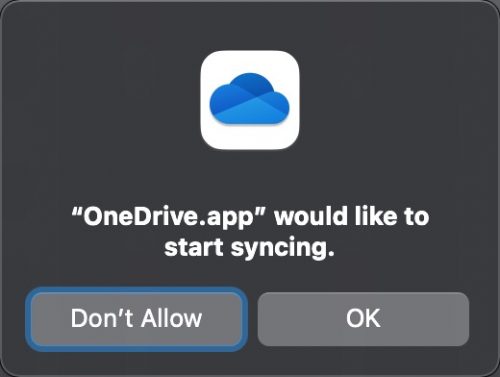
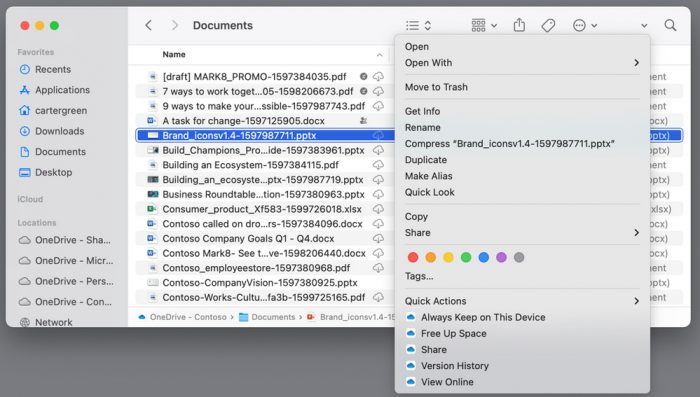

Microsoft ist mittlerweile mega gut im Support geworden.
Bei OneDrive hatte ich Probleme, als ich mein Standardlaufwerk für meine Daten geändert hatte (neue SSD).
Support angeschrieben, 2-3 Mails ausgetauscht und einen Tag später lief alles.
War mega überrascht – positiv.
Microsoft ist generell gut geworden! Spreche jetzt vor allem von Windows, ab Version 10 sogar besser als Mac OS finde ich.
Das stimmt. Liegt aber wohl auch daran dass sich Apple immer mehr an iOS orientiert, was (zumindest für mich) bei einem Desktop OS der falsche Weg ist
Da kann ich nur zustimmen. Ich hatte vor mehreren Jahren das Problem dass nach einem Update von OneDrive man nicht mehr wählen konnte wo man den OneDrive Ordner gerne hätte es hat immer den Standardpfad genommen.
Support kontaktiert zum Entwickler Team durchgestellt worden und nach zwei Wochen kam ein Anruf dass man mir eine neue Version geschickt hätte zum Testen und eine Woche später wurde die neue Version als Update für alle verteilt.
Man muss allerdings sagen dass ich auch mit dem Apple Support solche herausragenden Erlebnisse schon hatte.
Wobei im Unterschied zum Apple Support der meiner Meinung nach etwas von seinem ganz hohen Niveau abgefallen ist der Microsoft Support in den letzten zehn Jahren gewaltig zugelegt hat. Da gab es Zeiten da war der nämlich unnütz
Das Angebot ist ja inclusive Norton. Muss das Produkt separat Gekündigt werden, oder reicht es dieses gar nicht erst zu installieren?
Gar nicht erst installieren.
Den Code für Norton nicht einlösen oder gleich verbrennen … :)
Kann man OneDrive als Backup Laufwerk für den iMac einrichten?
Du meinst als TimeMachine-Volume? Ich meine, dass das nicht funktioniert. Zumindest habe ich es auf die Schnelle nicht einfach markieren können, da aktuell One-Drive nur ein Ordner auf deinem Mac-Laufwerk ist.
Für ein TM-Backup brauchst du eine Integration als Laufwerk. pCloud macht das z.B. so.
Des Weiteren empfiehlt sogar MS selber, das nicht als echtes Backup zu nutzen.
Wenn du es tust, solltest du natürlich irgendeine Form der Verschlüsselung wählen.
Sorry, sehe meinen Fehler gerade selber …
OneDrive soll ja nun den Laufwerks-Status bekommen.
Dann nehme ich soweit alles zurück und sage „Leider keine Ahnung ob das geht“ …
Bitte nicht gleich steinigen …. :)
ArqBackup eignet sich gut für verschlüsselte Cloud Backups.
Meine „wichtigen“ Dateien liegen auf einem NAS (QNAP). Dort werden sie regelmäßig auf ein USB-Laufwerk gesichert. Außerdem noch auf ein zweites (altes) NAS und eben nach OneDrive. Geht wunderbar. Das TM-Backup läuft noch zusätzlich alternierend auf NAS und SSD – nur für den Fall, dass der Rechner komplett ausfällt.
Also: Indirekt über ein NAS geht es, und zwar sehr gut. Ich rede hier übrigens von 600 GB.
Ich muss noch mal nachfragen: Du sicherst über dein Konstrukt deinen Mac via NAS als Zwischenstation zu OneDrive via TimeMachine? Oder habe ich da was völlig falsch verstanden?
Das wird auch Dropbox und co betreffen. Microsoft war nur einer der ersten, die die Apple File Provider Plattform umgesetzt haben.
Oh mein Gott, danke für den Hinweis in dem letzten Absatz. Habe neulich das MacBook einer Kollegin neu aufgesetzt und bin fast verzweifelt als ich alle Dateien händisch manuell herunterladen musste für den offline Zugriff. Die Suche im Internet lieferte dafür keine Lösungen.
Ich finde das ziemlich doof. Es dauert jetzt immer mehrere Gedenksekunden, bis ich in der Ordnerhirarchie ein, zwei Stufen runter navigiert habe. Beim Lesen von 10 PDFs hatte ich dreimal „kann die Datei nicht öffnen“ bei ersten Versuch. Mein NAS ist da fast schneller erwacht.
kann ich nicht bestätigen, vielleicht synchronisiert dein Rechner noch im Hintergrund. evtl hast Du eine langsame Internetanbindung?
Bei mir waren nach dem Updates auf einen Schlag alle Dateien auf „On Demand“ umgestellt. Ohne mein Zutun! Sonst fragt und warnt OneDrive imme wegen jedem Kleinkram – aber hier – nichts. Bei mir waren es mehrere 1000 Dateien…
„On Demand“ macht nur Sinn, wenn man wirklich wenig lokalen Platz hat. Viele Sachen funktionieren damit nicht, z.B. QuickView (Leertaste) oder der Zugriff per Shell.
Ein Tipp noch: Wenn es nach dem Abschalten von „On Demand“ ewig dauert bis alle Dateien wieder da sind: Einmal kurz alles mit dem Finder in einen temporären Order kopieren. Dann holt er die Dateien mit maximaler Geschwindigkeit.
macht das Sinn? das „Zurückkopieren“ in die richtigen Ordner dauert dann ja nochmal. in der OneDrive App kann man einstellen wieviel Bandbreite sich OneDrive gönnen darf, evtl. hast Du da mal ne Beschränkung eingetragen. Bei mir geht nutzt OneDrive die verfügbare Bandbreite gut aus.
Doch, das macht definitiv Sinn. Man kopiert man ja nur einmal.
Vielleicht habe ich mich unklar ausgedrückt:
Man kopiert alle Dateien aus dem OneDrive-Ordner irgendwo anders hin. Das kann auch ein anderer Ordner auf dem gleichen Laufwerk sein (muss es aber nicht). Wichtig ist nur, dass der Zielordner NICHT von OneDrive synchronisiert wird.
Danach sind alle Dateien wieder im Quellordner, und der Zielordner kann gelöscht werden. Zurückkopieren muss man da nichts. Dann geht es auch schnell, eine Bandbreiten-Begrenzung greift da also nicht. Eher ein rechenintensiver Sync-Prozeß (wenn man viele Dateien hat).
Da meine Fremdsprachenkenntnis mehr schlecht als recht sind, bin ich für jede Unterstützung dankbar. Ob DeepL gut ist, müssen andere bewerten. Nur die App sollte mal angepasst werden. Die Tonwiedergabe heute doch mit echter Sprache nichts zu tun und den Text, den müsste man auch größer darstellen können.
Falsches Thema?
Kann jemand mir weiterhelfen. Ich versuche gerade den Pfad für OneDrive auf einen Externen Laufwerk festzulegen, leider verweigert OneDrive es nach dem Update :( Vor der Version 22 könnte man es noch machen. Laut MS soll es gehen: https://techcommunity.microsoft.com/t5/microsoft-onedrive-blog/inside-the-new-files-on-demand-experience-on-macos/ba-p/3058922